Dell diagnostics(診断)プログラム, Dell diagnostics(診断)プログラムを使用する場合, Dell diagnostics – Dell Latitude D830 (Early 2007) User Manual
Page 91: 診断)プログラム, 診断)プログラムを使用する場合, 診断)プログラムの実行, ページの, 断)プログラム」を参照)が可能です
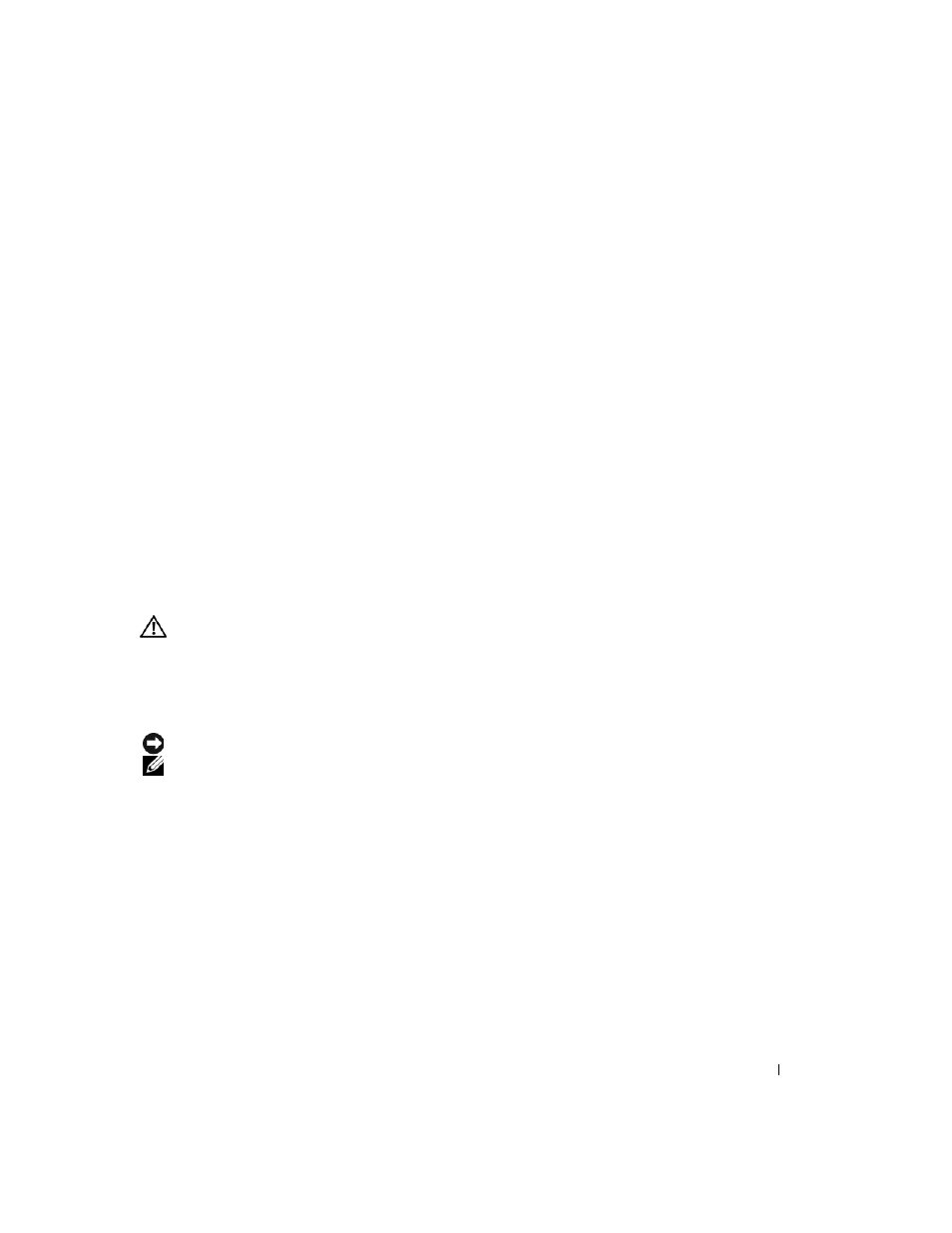
クイックリファレンスガイド
91
その他のソフトウェアの問題
トラブルシューティングについては、ソフトウェアのマニュアルを確認するかソフトウェアの製造元に問い合わせます
—
•
コンピュータにインストールされているオペレーティングシステムと互換性があるか確認します。
•
コンピュータがソフトウェアを実行するのに必要な最小ハードウェア要件を満たしているか確認します。
詳細に関しては、ソフトウェアのマニュアルを参照してください。
•
プログラムが正しくインストールおよび設定されているか確認します。
•
デバイスドライバがプログラムと拮抗していないか確認します。
•
必要に応じて、プログラムをアンインストールしてから再インストールします。
すぐにお使いのファイルのバックアップを作成します
アンチウイルスプログラムを使って、ハードドライブ、フロッピーディスク、
CD
、および
DVD
を調べます
開いているファイルをすべて保存してから閉じ、実行中のプログラムをすべて終了して、
[
スタート
]
メニューからコン
ピュータをシャットダウンします
コンピュータでスパイウェアをスキャンします
—
コンピュータのパフォーマンスが遅いと感じたり、ポップアップ広告
を受信したり、インターネットとの接続に問題がある場合は、スパイウェアに感染している恐れがあります。アンチスパ
イウェア保護を含むアンチウィルスプログラムを使用して(ご使用のプログラムをアップグレードする必要があるかもし
れません)、コンピュータのスキャンを行い、スパイウェアを取り除いてください。
D
ELL
D
IAGNOSTICS
(診断)プログラムを実行します
ください。すべてのテストが正常に終了したら、不具合はソフトウェアの問題に関連しています。
Dell Diagnostics
(診断)プログラム
警告
:
本項の手順を開始する前に、『製品情報ガイド』の安全手順に従ってください。
Dell Diagnostics
(診断)プログラムを使用する場合
コンピュータに問題が発生した場合、テクニカルサポートに問い合わせる前に、
Dell Diagnostics
(診断)プ
ログラムを実行してください。
作業を始める前に、これらの手順を印刷しておくことをお勧めします。
注意
:
Dell Diagnostics
(診断)プログラムは、
Dell™
コンピュータでのみ機能します。
メモ
:
『
Drivers and Utilities
』メディアはオプションなので、出荷時にすべてのコンピュータに付属しているわけ
ではありません。
セットアップユーティリティを起動し、コンピュータの設定情報を閲覧して、テストするデバイスがセット
アップユーティリティに表示され、アクティブであることを確認します。
ハードドライブまたは『
Drivers and Utilities
』メディアから
Dell Diagnostics
(診断)プログラムを起動し
ます。
